1.首先登陆淘宝,点击进入“卖家中心”,在卖家中心界面单击左侧栏目中的"店铺管理"-"宝贝分类管理"的超链接。
2.在宝贝分类管理页面,在这里可以修改产品的分类的。如果还没有建立产品分类的,点击点击“添加自动分类”或者是"添加手工分类",添加一个产品分类就行了。3.将文字分类设置好之后,点击这个分类标题的右边,会有添加图片的按钮的。
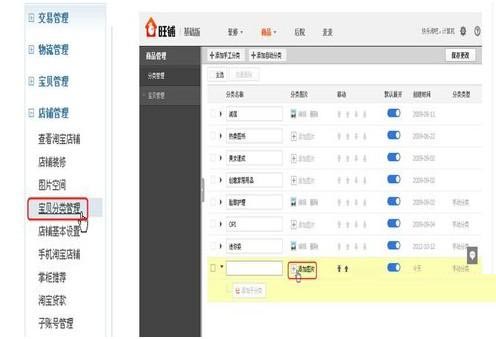
4.就会弹出以下窗口,选择插入图片空间图片。
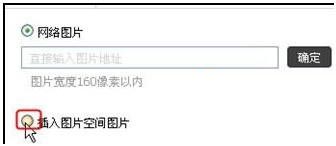
5.在这个页面中,点击要上传新图片,选择要上传的图片。
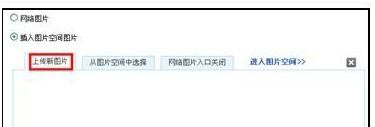
6.选择要上传的图片,点击“上传”。
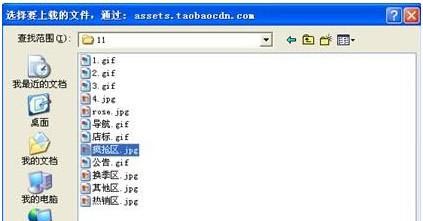
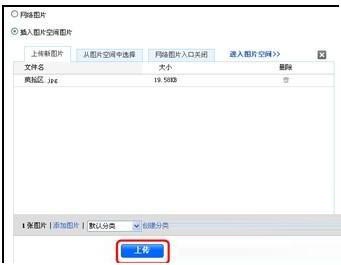
7.上传好之后,就需要插入图片,在图片空间选择页面中选择刚才上传的图片。
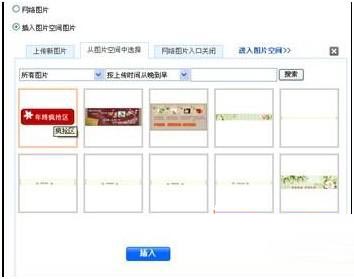
查看更多相似文章









 老卖家实战分享拼多多从零到日销几千单的操作全流程
老卖家实战分享拼多多从零到日销几千单的操作全流程 抖音小游戏如何充值?抖音小游戏看广告赚钱怎么做
抖音小游戏如何充值?抖音小游戏看广告赚钱怎么做 抖音小店介绍管理在哪里看?抖音小店介绍在哪里找
抖音小店介绍管理在哪里看?抖音小店介绍在哪里找 抖音客户差评怎么删掉?抖音客户电话
抖音客户差评怎么删掉?抖音客户电话 抖音客户差评在哪里看?抖音客户怎么找
抖音客户差评在哪里看?抖音客户怎么找 抖音买东西怎么备注?抖音买东西备注在哪里
抖音买东西怎么备注?抖音买东西备注在哪里











 苏公网安备 32021302000583号
苏公网安备 32021302000583号